ppt茵茵绿原怎么设置
来源:网络收集 点击: 时间:2025-03-13【导读】:
我们的工作中都会使用到PPT。ppt茵茵绿原怎么设置?跟小编一起看看具体操作方法。工具/原料more电脑:戴尔笔记本,系统:Windows10 ,64位软件:Microsoft PowerPoint ,office365方法/步骤1/5分步阅读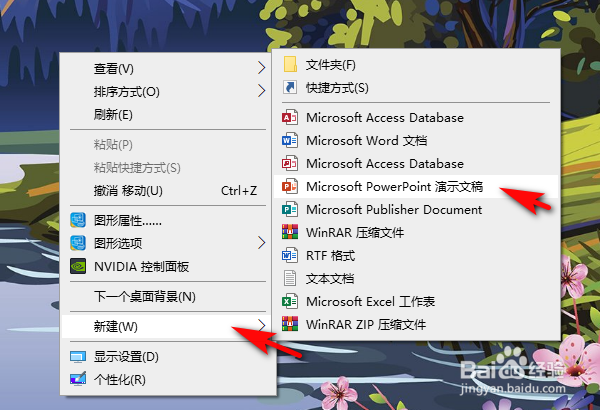 2/5
2/5 3/5
3/5 4/5
4/5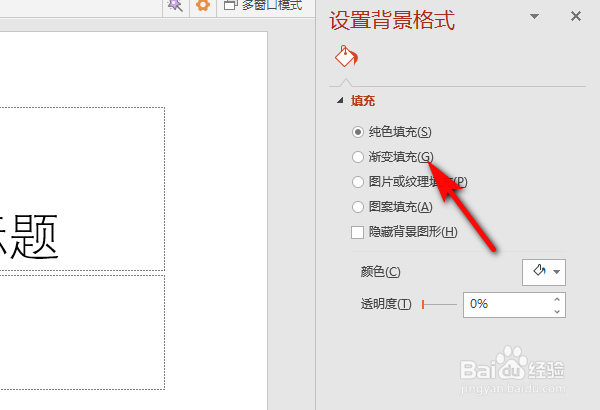 5/5
5/5 总结1/1
总结1/1
首先在电脑桌面单击右键,选择【新建】-【Microsoft PowerPoint 演示文稿】。
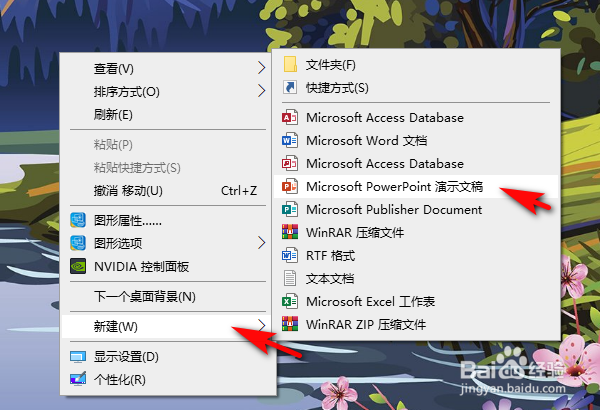 2/5
2/5新建好后,双击打开桌面的PPT文件。
 3/5
3/5进入PPT后单击新建一页空白PPT,并点击右键,选择【设置背景格式】。
 4/5
4/5进入设置背景格式,点击【渐变填充】。
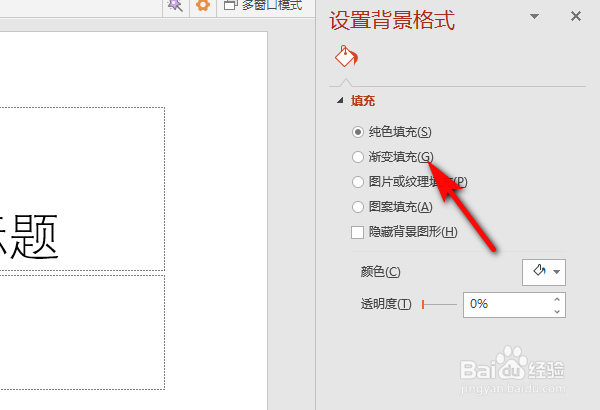 5/5
5/5最后点击预设渐变旁的选择下拉键,点击最右列的第3个即可,茵茵绿原设置成功。
 总结1/1
总结1/11、首先在电脑桌面单击右键,选择【新建】-【Microsoft PowerPoint 演示文稿】。
2、新建好后,双击打开桌面的PPT文件。
3、进入PPT后单击新建一页空白PPT,并点击右键,选择【设置背景格式】。
4、进入设置背景格式,点击【渐变填充】。
5、最后点击预设渐变旁的选择下拉键,点击最右列的第3个即可。
注意事项tips:操作完记得保存!
PPTPPT茵茵绿原茵茵绿原设置版权声明:
1、本文系转载,版权归原作者所有,旨在传递信息,不代表看本站的观点和立场。
2、本站仅提供信息发布平台,不承担相关法律责任。
3、若侵犯您的版权或隐私,请联系本站管理员删除。
4、文章链接:http://www.1haoku.cn/art_1248960.html
上一篇:微信如何设置显示附近的人
下一篇:家庭自制山药汤圆
 订阅
订阅